Làm cách nào để thay đổi một thư mục con thành thư mục trong Outlook?
Ví dụ: có một thư mục con bên dưới thư mục Hộp thư đến trong Outlook, và bây giờ bạn muốn di chuyển thư mục con đó ra khỏi thư mục Hộp thư đến và lưu nó thành một thư mục độc lập, bạn có thể thực hiện như thế nào? Xem giải pháp dưới đây:
Thay đổi thư mục con thành thư mục trong Outlook
Thay đổi thư mục con thành thư mục trong Outlook
Trên thực tế, bạn có thể dễ dàng thay đổi một thư mục con thành một thư mục độc lập bằng cách kéo và thả trên Ngăn Dẫn hướng trực tiếp trong Outlook.
trên Navigation Pane, chọn thư mục con bạn muốn thay đổi, kéo và thả nó cho đến khi tên tài khoản email được tô sáng. Xem ảnh chụp màn hình:
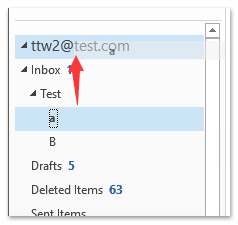
Chú thích: Nếu có hộp thoại Microsoft Outlook hiện ra, vui lòng nhấp vào Có để tiếp tục.
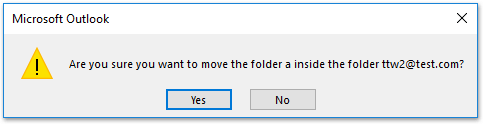
Và bây giờ thư mục con đã chọn được di chuyển và thay đổi như một thư mục độc lập trong tài khoản email được chỉ định. Xem ảnh chụp màn hình:
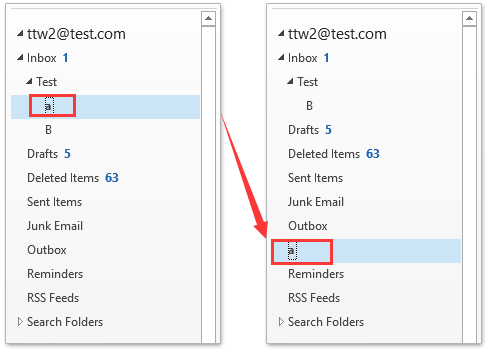
Bài viết liên quan
Công cụ năng suất văn phòng tốt nhất
Kutools cho Outlook - Hơn 100 tính năng mạnh mẽ để tăng cường Outlook của bạn
📧 Tự động hoá email: Vắng Mặt (Có sẵn cho POP và IMAP) / Lên lịch gửi email / Tự động CC/BCC theo quy định khi gửi Email / Tự động chuyển tiếp (Quy tắc nâng cao) / Tự động thêm lời chào / Tự động chia email nhiều người nhận thành các tin nhắn riêng lẻ hữu ích. Cảm ơn !
📨 Quản lý email: Dễ dàng thu hồi email / Chặn email lừa đảo theo chủ đề và những người khác / Xóa các email trùng lặp / Tìm Kiếm Nâng Cao / Hợp nhất các thư mục hữu ích. Cảm ơn !
📁 Tệp đính kèm chuyên nghiệp: Lưu hàng loạt / Tách hàng loạt / Nén hàng loạt / Tự động lưu / Tự động tách / Tự động nén hữu ích. Cảm ơn !
🌟 Giao diện ma thuật: 😊Thêm nhiều biểu tượng cảm xúc đẹp và thú vị hơn / Tăng năng suất Outlook của bạn với chế độ xem theo thẻ / Thu nhỏ Outlook thay vì đóng hữu ích. Cảm ơn !
👍 Kỳ quan chỉ bằng một cú nhấp chuột: Trả lời tất cả bằng tệp đính kèm đến / Email chống lừa đảo / 🕘Hiển thị múi giờ của người gửi hữu ích. Cảm ơn !
👩🏼🤝👩🏻 Danh bạ & Lịch: Thêm hàng loạt liên hệ từ các email đã chọn / Chia nhóm liên hệ thành các nhóm riêng lẻ / Xóa lời nhắc sinh nhật hữu ích. Cảm ơn !
Trên 100 tính năng Chờ đợi sự khám phá của bạn! Bấm vào đây để khám phá thêm.

